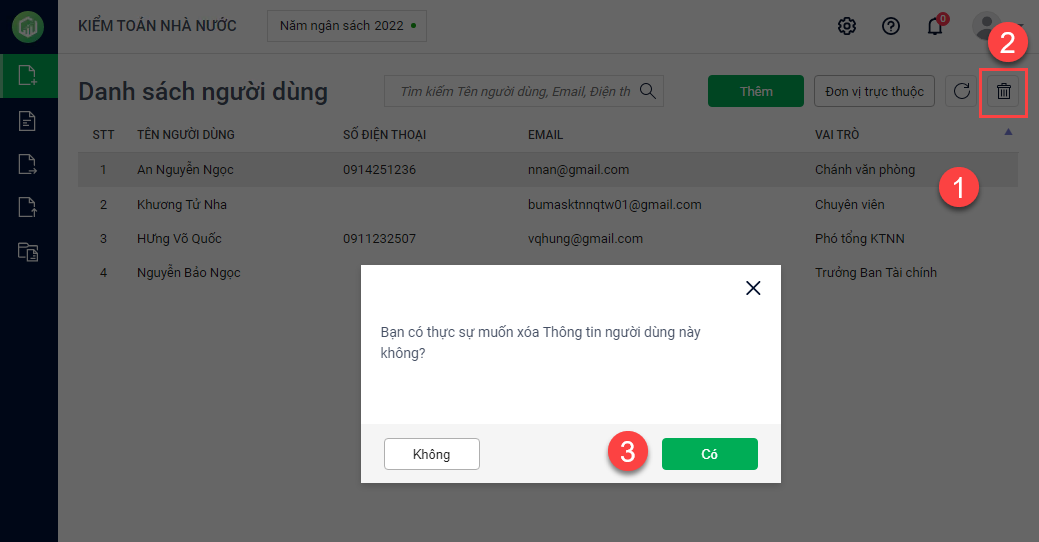Giúp người dùng thêm được các vai trò trong đơn vị.
Thêm mới người dùng
1. Chọn menu Thiết lập\Danh sách người dùng.
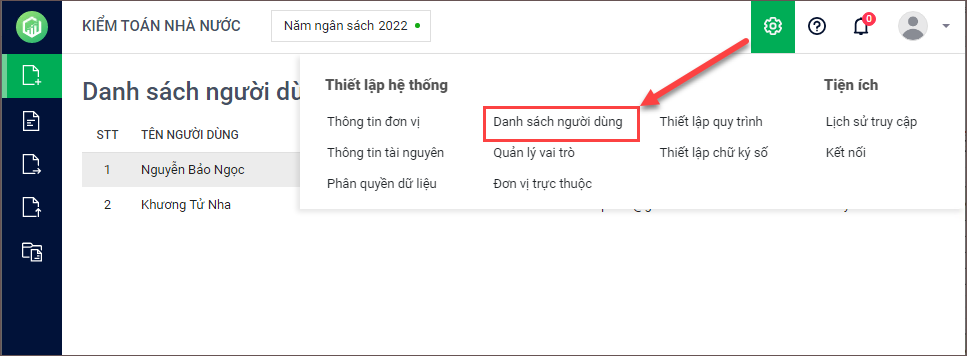
2. Nhấn Thêm.
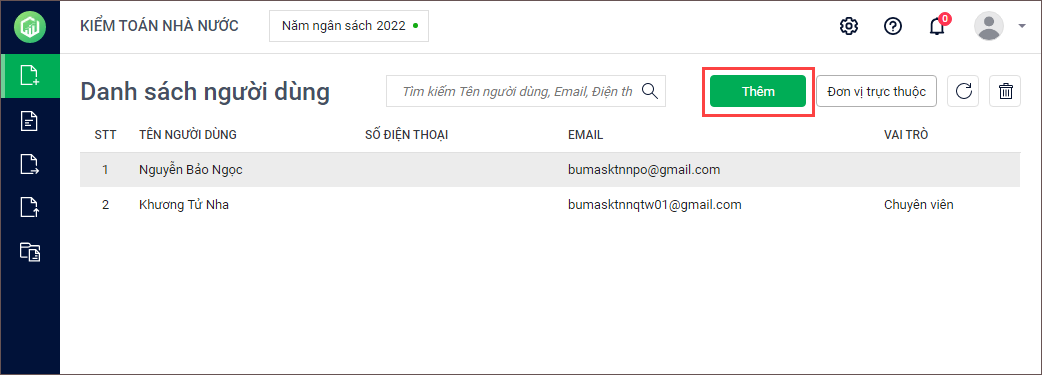
3. Nhập Email người dùng.
LƯU Ý: CẦN NHẬP EMAIL VÀ SỐ ĐIỆN THOẠI CÁ NHÂN, KHÔNG NHẬP EMAIL/SỐ ĐIỆN THOẠI BÀN CỦA CƠ QUAN.
- Nếu Email chưa được đăng ký tài khoản MISA lần nào thì anh/chị nhập thêm Họ và tên đệm, Tên, Số điện thoại.
- Nếu Email đã được đăng ký tài khoản MISA (tức là Email này đã dùng để đăng nhập vào ứng dụng khác của MISA như Bumas, QLTS…) thì phần mềm tự lấy lên Họ và tên đệm, Tên, Số điện thoại theo Email.
4. Chọn Đơn vị.
5. Chọn Vai trò (là các vai trò được khai báo tại phần Quản lý vai trò).
6. Nhấn Lưu.
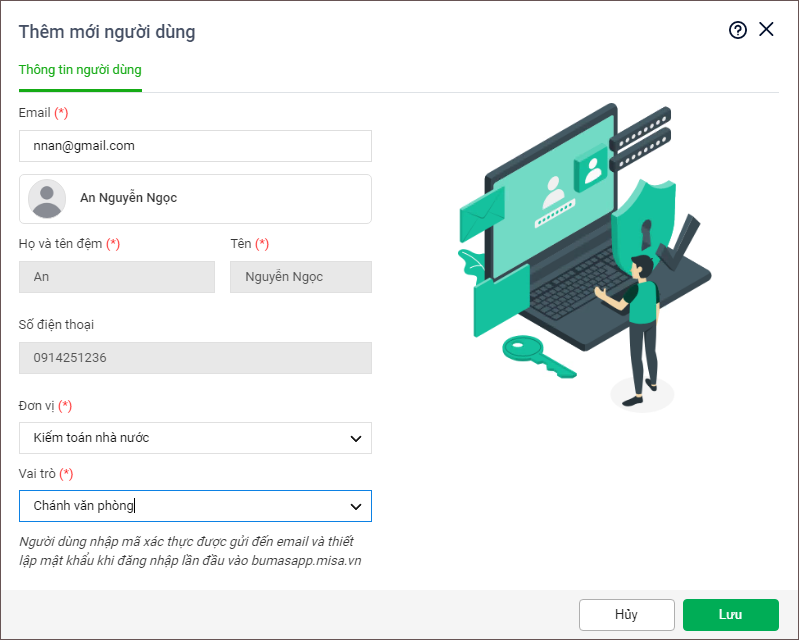
7. Sau đó, người dùng đăng nhập vào MISA Bumas để sử dụng:
- Nếu Email đã được đăng ký tài khoản MISA rồi thì anh/chị chỉ việc đăng nhập và sử dụng. Xem hướng dẫn đăng nhập tại đây.
- Nếu Email đã được đăng ký tài khoản MISA nhưng chưa được kích hoạt thì cần phải kích hoạt để đăng nhập. Xem hướng dẫn kích hoạt và đăng nhập tại đây.
- Nếu Email chưa được đăng ký tài khoản MISA lần nào thì cần phải kích hoạt, đặt mật khẩu để đăng nhập. Xem hướng dẫn tại đây.
Thêm người dùng cho đơn vị trực thuộc
1. Chọn Đơn vị trực thuộc.
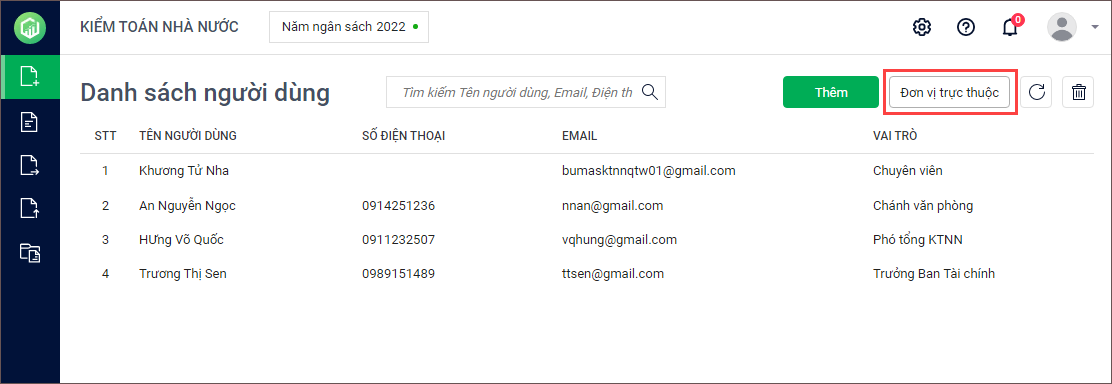
2. Chọn đơn vị cần thêm người dùng. Ví dụ: Văn phòng Kiểm toán nhà nước.
3. Phần mềm sẽ hiển thị danh sách người dùng của đơn vị trực thuộc. Để thêm mới người dùng, anh/chị nhấn Thêm.
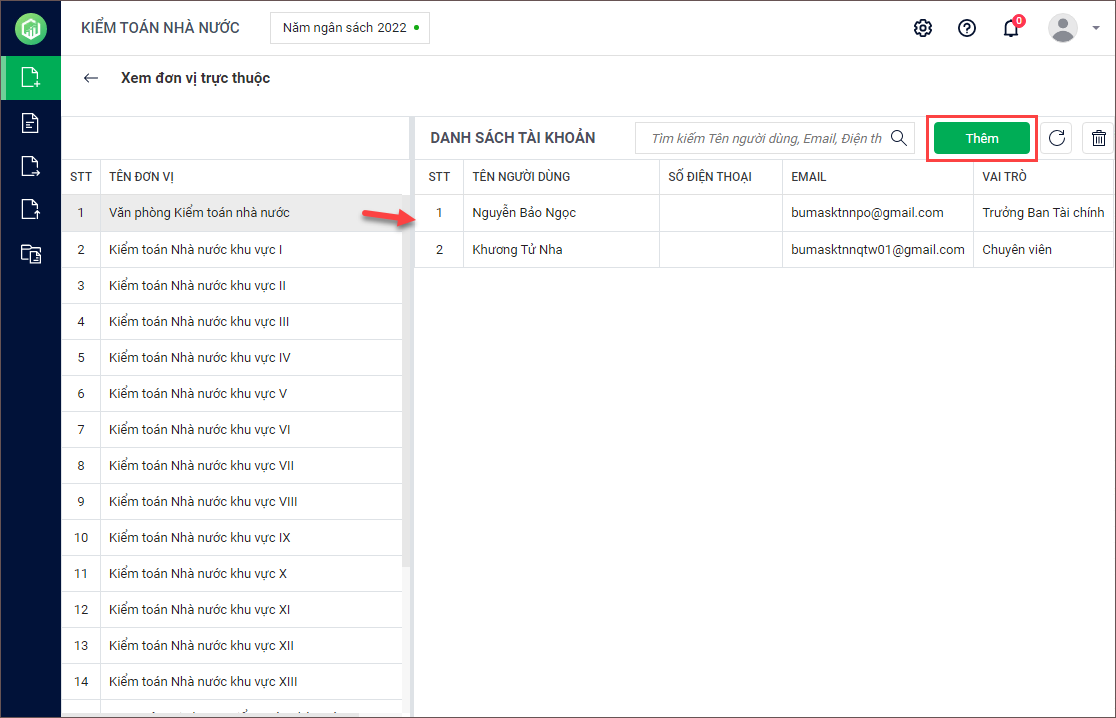
4. Khai báo thông tin người dùng tương tự như phần Thêm mới người dùng.
Chọn vai trò cho người dùng
1. Trên danh sách người dùng, kích đúp chuột vào người dùng để chọn lại vai trò cho người dùng đó.
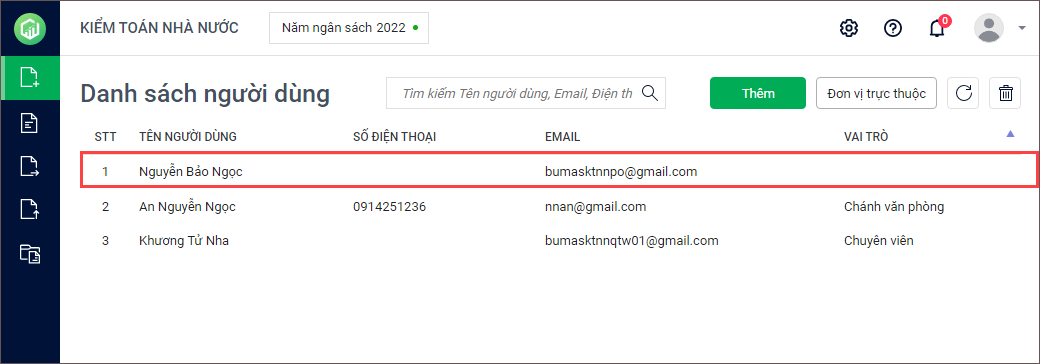
2. Chọn lại Vai trò cho người dùng (là các vai trò được khai báo tại phần Quản lý vai trò).
3. Nhấn Lưu.
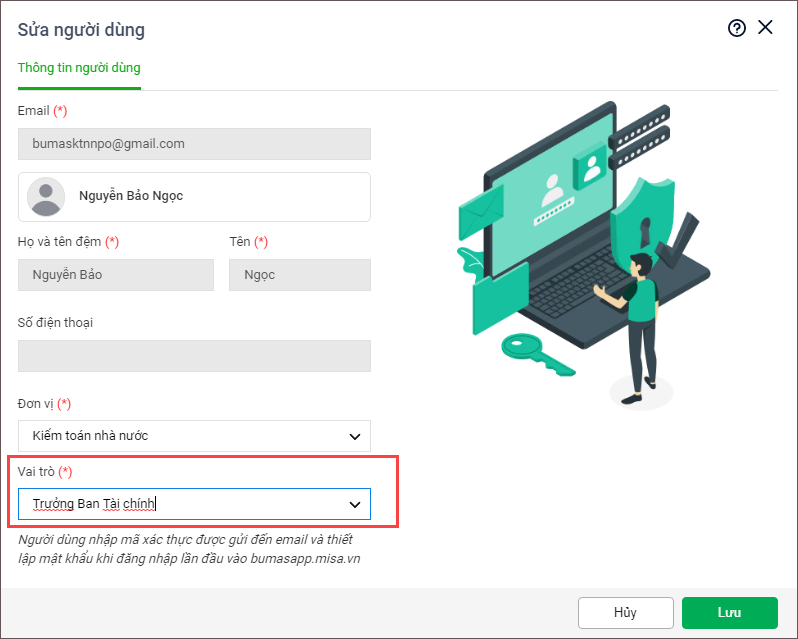
Xóa người dùng
1. Chọn người dùng cần xóa trên danh sách.
2. Nhấn vào biểu tượng thùng rác để xóa.
3. Nhấn Có để chắc chắn muốn xóa người dùng này.